
Სარჩევი:
- ავტორი John Day [email protected].
- Public 2024-01-30 10:16.
- ბოლოს შეცვლილი 2025-06-01 06:09.

გლობალური COVID-19 გავრცელებისთანავე, ჩვენ უნდა დავიცვათ თავი არა მხოლოდ ნაკლები შეკრებით და სახის ნიღბის ტარებით, არამედ ხელების უფრო ხშირად დაბანით.
ეს არ არის ეფექტური ვირუსების წინააღმდეგ, თუ არ დაიბანეთ ხელები სწორად.
როგორ დავიბანოთ ხელები სწორად? ჩვენ უნდა გამოვიყენოთ საპონი და სარეცხი მინიმუმ 20 წამი. მაგრამ როგორ უნდა დავრწმუნდეთ, რომ 20 -ჯერ დავიბანეთ? ასე რომ, მე გავაკეთე ეს 20 მეორადი სარეცხი ტაიმერი COVID-19- ისთვის. თქვენ შეგიძლიათ მარტივად იცოდეთ დრო და როდესაც დროის ათვლა დაიწყება და დასრულდება, ზუზერი გაგახსენებთ სიგნალებით.
ჩვენ უნდა დავიცვათ თავი ამ განსაკუთრებულ პერიოდში.
ნაბიჯი 1: მომწოდებლები

შეაგროვეთ ყველა ის კომპონენტი, რომელსაც გამოიყენებთ ამ პროექტში.
მე გამოვიყენე შემდეგი კომპონენტები, თქვენი მითითებისთვის:
აპარატურა:
- MakePython ESP32
- ბუზერი
- HC-SR04 ულტრაბგერითი დიაპაზონის გაზომვის მოდული
- პურის დაფა
- ზოგიერთი ხტომა მავთულები
პროგრამული უზრუნველყოფა:
uPyCraft V1.1
ნაბიჯი 2: შეაერთეთ ელექტრონიკის კომპონენტები
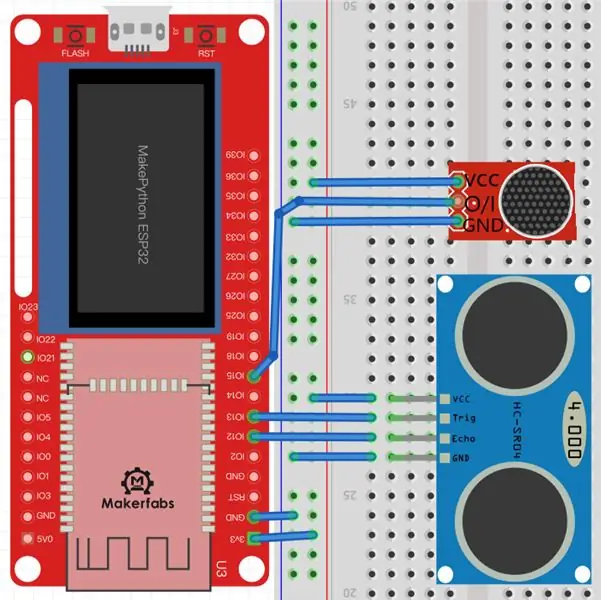
შემდეგი, შეაერთეთ ელექტრონიკის კომპონენტები ჩემი გაყვანილობის დიაგრამის მიხედვით.
HC-SR04 ---- MakePython ESP32
- VCC → 3.3V
- გააქტიურება → IO13
- ექო → IO12
Buzzer ---- MakePython ESP32
- VCC → 3.3V
- O/I → IO15
- GND → GND
ნაბიჯი 3: პროგრამა და ტესტი
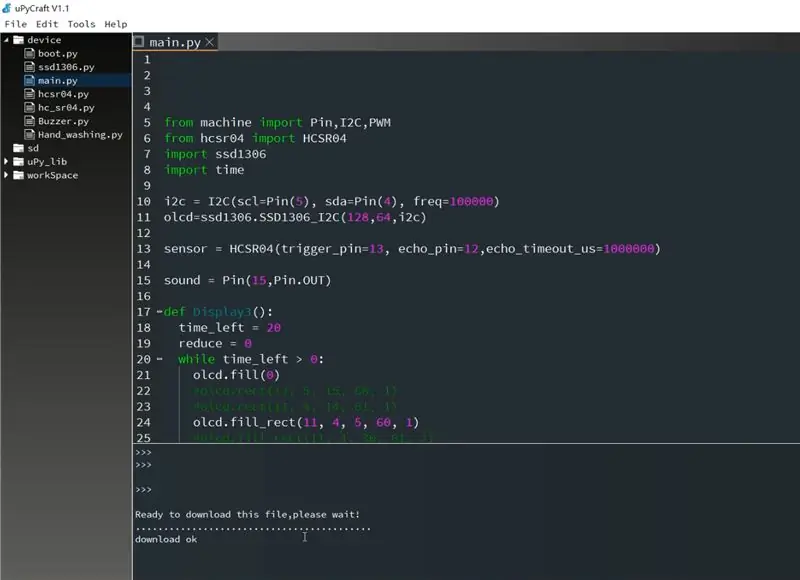
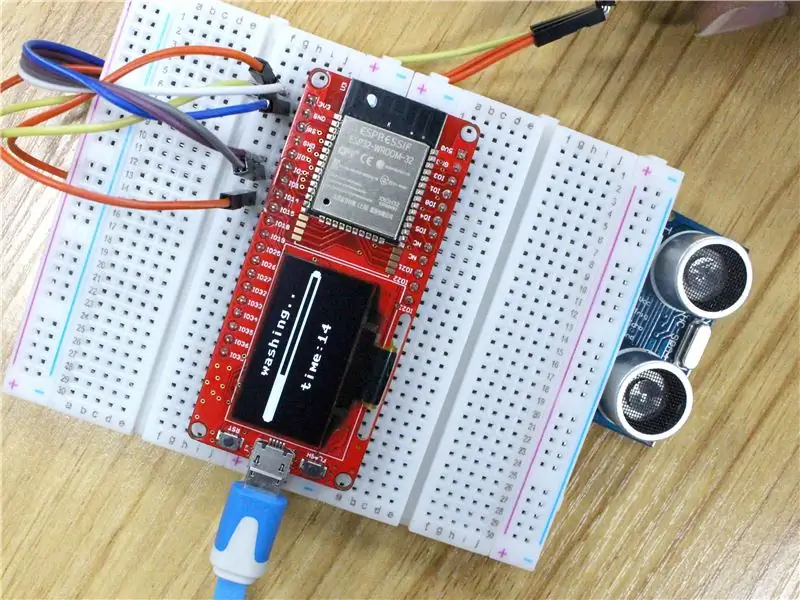
ყველა კომპონენტი და წრე მზად არის, შემდეგ განათავსეთ კოდები. შეგიძლიათ გადმოწეროთ აქ.
ნაბიჯი 4: დააინსტალირეთ ტაიმერი თქვენს ჩაძირვაში

კარგი, დროა სარეცხი! დააინსტალირეთ ტაიმერი სარეცხის ნიჟარაზე.
Შენიშვნა:
1. თქვენ უნდა შეცვალოთ HC-SR04- ის შესაბამისი საზომი მანძილი, თქვენი ნიჟარის მდგომარეობის შესაბამისად.
2. გთხოვთ იცოდეთ დაიცავით ელექტრონიკა ტენიანობისა და წყალთან პირდაპირი კონტაქტისგან?
ნაბიჯი 5: დაასრულეთ და დაიბანეთ ხელები
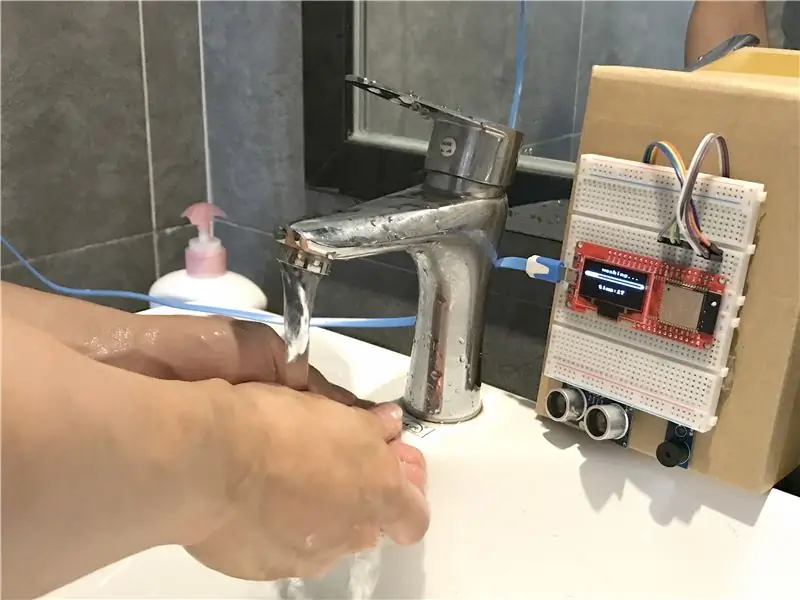

მოდით დავიბანოთ ხელები 20 წლის განმავლობაში და დავიცვათ თავი კორონავირუსისგან!
ნაბიჯი 6: ჩვენების სხვა გადაწყვეტილებები
ვინაიდან პითონი არის მარტივი და ადვილად შესასწავლი პროგრამირების ენა, თქვენ შეგიძლიათ თავად დაპროგრამდეთ, რათა გააცნობიეროთ უფრო შემოქმედებითი და ლამაზი ჩვენებები ათვლის ანიმაციისთვის.
როგორც ვხედავთ, არის ასევე MakePython ESP32 ფერადი LCD, რომელიც ძალიან საინტერესოა, ფერადი LCD დისპლეით, ასე რომ ეს დაფები შემოიფარგლება მხოლოდ თქვენი ფანტაზიით!
გირჩევთ:
როგორ გააკეთოთ DIY Arduino 30 წამი სარეცხი ტაიმერი, შეაჩერე COVID გავრცელება: 8 ნაბიჯი

როგორ მოვამზადოთ ხელნაკეთი Arduino 30 წამის სარეცხი ტაიმერი, შეაჩერე COVID გავრცელება: გამარჯობა
დაბალტექნოლოგიური მზის ნათურა მეორადი ბატარეებით: 9 ნაბიჯი (სურათებით)

დაბალტექნოლოგიური მზის ნათურა ხელახალი გამოყენების ბატარეებით: ეს გაკვეთილი საშუალებას გაძლევთ გააკეთოთ მზის ნათურა, რომელიც აღჭურვილია USB დამტენით. ის იყენებს ლითიუმის უჯრედებს, რომლებიც ხელახლა გამოიყენება ძველი ან დაზიანებული ლეპტოპისგან. ამ სისტემას, მზის შუქით, შეუძლია სმარტფონის სრულად დატენვა და 4 საათიანი შუქი. ეს ტექნიკა
Raspberry Pi დაფუძნებული Touch უფასო ავტომატური ხელის სარეცხი სისტემა Covid-19: 4 ნაბიჯი

Raspberry Pi დაფუძნებული Touch უფასო ავტომატური ხელის სარეცხი სისტემა Covid-19– ისთვის: ეს არის მარტივი ხელის დაბანის სისტემა პირ სენსორების და ჟოლოს პი დაფის გამოყენებით. ეს პროგრამა ძირითადად განკუთვნილია ჰიგიენური მიზნებისათვის. მოდელი შეიძლება განთავსდეს საზოგადოებრივ ადგილებში, საავადმყოფოებში, სავაჭრო ცენტრებში და ა
ჩართეთ გატეხილი IMac 2009 24 მეორადი ვერტიკალური ჩვენების სახით: 4 ნაბიჯი

გადააქციე გატეხილი IMac 2009 24 მეორადი ვერტიკალური ჩვენებისკენ: სწრაფი და ბინძური სასწავლო. Ბოდიში. თქვენ შეგიძლიათ გაგზავნოთ შეტყობინება, თუ გაქვთ შეკითხვა. მე ბევრი მიჭირდა ამის შესახებ ონლაინ ინფორმაციის პოვნა, ასე რომ ეს გავაკეთე ინსტრუქციულად. ძირითადად: წაიკითხეთ მთელი ინსტრუქცია, დაიცავით იმაკი, შეინახეთ საქმე და
უფასო ვიდეოები ITunes– ისთვის (და თქვენი IPod– ისთვის): 5 ნაბიჯი

უფასო ვიდეოები ITunes– ისთვის (და თქვენი IPod): მარტივი გზა მიიღოთ უფასო ვიდეოები და დაამატოთ ისინი iTines ბიბლიოთეკაში. ამის შემდეგ, თქვენ შეგიძლიათ დაამატოთ ისინი თქვენს iPod– ში (თუ ის მხარს უჭერს ვიდეოს) *ჩემი პირველი ინსტრუქცია
